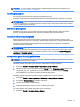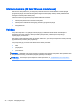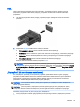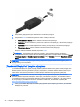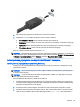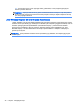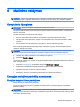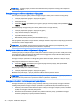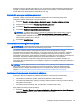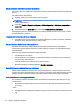User Guide - Windows 7
2. Kitą kabelio galą prijunkite prie skaitmeninio monitoriaus įrenginio.
3. Paspauskite fn+f4 ir keiskite kompiuterio ekrano vaizdą 4 režimais:
●
Tik kompiuterio ekrane: ekrano vaizdas rodomas tik kompiuteryje.
●
Dublikatas: ekrano vaizdas tuo pačiu metu rodomas
ir
kompiuteryje, ir išoriniame įrenginyje.
●
Išplėstinis: ekrano vaizdas išplečiamas rodant jį
ir
kompiuteryje, ir išoriniame įrenginyje.
●
Tik antrame ekrane: ekrano vaizdas rodomas tik išoriniame įrenginyje.
Rodymo režimas keičiamas kaskart paspaudus fn+f4.
PASTABA: kad pasiektumėte geriausių rezultatų, ypač pasirinkę parinktį „Išplėstinis“,
sureguliuokite išorinio įrenginio ekrano skiriamąją gebą toliau nurodyta tvarka. Pasirinkite Pradėti
> Valdymo skydas > Išvaizda ir personalizavimas. Dalyje Ekranas pasirinkite Reguliuoti ekrano
skyrą.
PASTABA: norėdami atjungti įrenginio kabelį, paspauskite jungties fiksatoriaus mygtuką, kad
atjungtumėte jį nuo kompiuterio.
„Thunderbolt DisplayPort“ įrenginio prijungimas
„Thunderbolt DisplayPort“ galite prijungti papildomą didelės skiriamosios gebos vaizdo įrenginį arba
didelės spartos duomenų perdavimo įrenginį. „DisplayPort“ prievadas užtikrina didesnį našumą nei
VGA išorinio monitoriaus prievadas ir suteikia daugiau skaitmeninio jungiamumo galimybių.
PASTABA: „Thunderbolt“ – tai nauja technologija. Prieš jungdami įrenginį prie „Thunderbolt“
prievado įdiekite naujausias tvarkykles, skirtas jūsų „Thunderbolt“ įrenginiui. „Thunderbolt“ laidas ir
„Thunderbolt“ įrenginys (parduodama atskirai) turi būti suderinami su „Windows“. Jei norite sužinoti,
ar jūsų įrenginys yra tinkamas naudoti su „Windows“ sertifikuotu „Thunderbolt“, apsilankykite
https://thunderbolttechnology.net/products.
1. Vieną „Thunderbolt DisplayPort“ kabelio galą prijunkite prie kompiuteryje esančio „Thunderbolt
DisplayPort“ prievado.
34 5 skyrius Daugialypė terpė